Решение 3: Rebit
Утилита Rebit напомнила нам фильм "Шестой день", в котором компания под названием "RePet" предлагает услуги по клонированию домашних питомцев. Программа Rebit делает что-то подобное. Она постоянно клонирует и архивирует ваши данные на специальный резервный накопитель. Данная утилита поставляется с накопителем Seagate Replica, но её можно купить отдельно на сайте Rebit. Rebit дала нам лицензию на тестирование данной программы с другими накопителями.
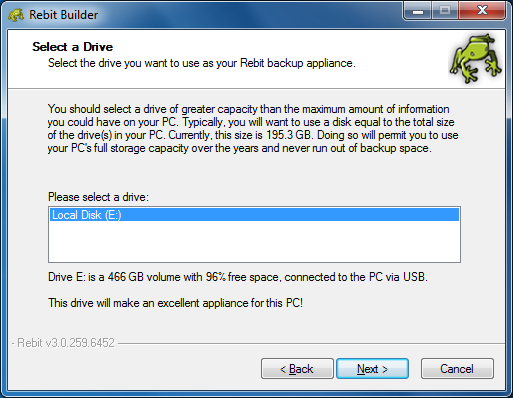
Установка чрезвычайно проста. Сначала нужно выбрать подходящий накопитель для резервирования. В нашем случае накопитель Hitachi Portable Rugged Drive был подключен через интерфейс USB 2.0 как диск E:, поэтому его можно выбрать. Обратите внимание, что целевой накопитель должен быть подключен локально, поскольку служба Rebit должна поставить на него защиту от записи. Это гарантирует, что служба Rebit единственная может записывать данные, обеспечивая сохранность резервируемых данных.
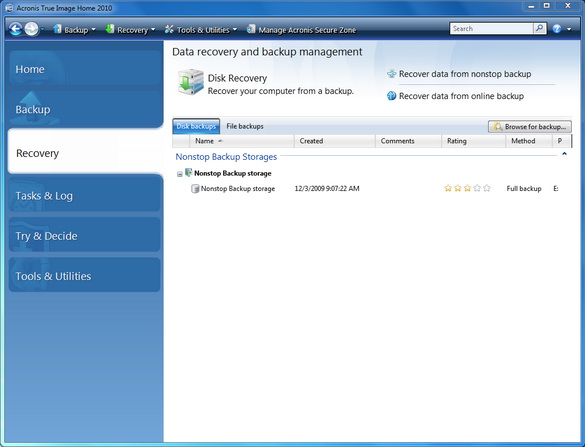
Программа Rebit проверяет, есть ли на целевом накопителе какие-нибудь данные, прежде чем превратить его в диск, предназначенный только для чтения, запись на который сможет производить только служба Rebit. Можно заставить программу перезаписать (стереть) имеющиеся данные, однако Rebit сначала любезно предлагает скопировать их в другое место.
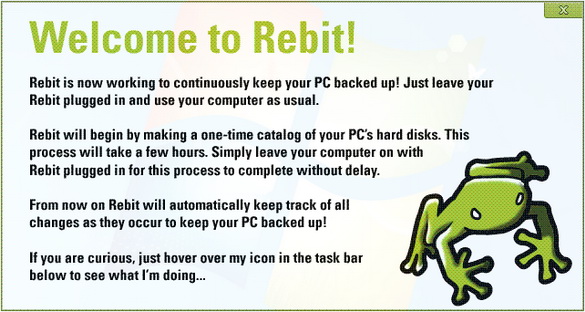
Готово! Служба Rebit сразу начинает работать, о чём сообщает с помощью этого окна.
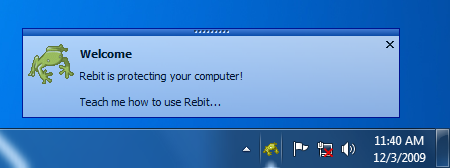
Rebit автоматически создаст образ системы и будет отслеживать все изменения. Все резервируемые данные будут храниться на резервном накопителе, с которого вы всегда сможете считать информацию, но не сможете менять файлы.
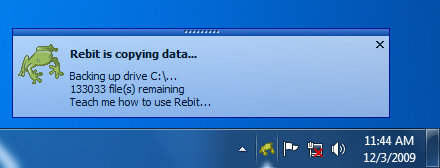
Начальный процесс резервирования занимает какое-то время, но выполняется в фоне.
Отсутствие опций делает утилиту Rebit непригодной для профессионалов, которые в любой момент времени хотят быть в курсе того, что происходит. Тем не менее, потребители получают потрясающую утилиту, которая позаботится обо всём, даже о создании разных версий изменённых файлов. Доступ к файлам для восстановления чрезвычайно простой; мы просто воспользовались Windows Explorer для навигации по портативному накопителю Hitachi. Поскольку структура резервных файлов идентична системному диску, нужные файлы очень удобно искать. Для восстановления файла нужно просто перетащить его с диска Rebit. Если место на диске будет заканчиваться, то Rebit автоматически перезапишет данные, начиная с самых старых копий.
Заключение
Все три решения резервирования работали безупречно, но между ними есть явные отличия, на которые стоит обратить внимание. Windows 7 "Архивация и восстановление/Backup and Restore", Acronis True Image 2010 Home и Rebit - все являются надёжными решениями. В качестве резервного накопителя мы использовали Hitachi Portable USB 2.0 Rugged Drive, хотя большинство других накопителей с интерфейсом USB 2.0 сработали бы так же хорошо. Но в данном случае накопитель Hitachi обеспечивает защиту от ударов и случайно пролитой жидкости. Последнее не стоит недооценивать - у одного моего друга от чашки кофе "умер" внешний жёсткий диск другой модели. Поэтому лучше один раз переплатить за герметичное решение, чем потом восстанавливать данные с пластин.
Функция "Архивация и восстановление" Windows является отличным решением, поскольку она встроена в Windows 7; она показала себя надёжным средством резервирования. Аналогично отдельным подобным приложениям, вы можете резервировать и восстанавливать данные, используя наборы резервирования, однако "Архивация и восстановление/Backup and Restore" Windows 7 может также создавать образы всей системы. Программа работает быстро, и нам понравилось то, что она полностью соответствует всем базовым требования резервирования. Она не содержит много расширенных функций, хотя поддерживает создание версий и расписание.
Зато здесь отличилась утилита True Image 2010 Home. С технической точки зрения, True Image является решением для создания образов системы и разделов, подобно Symantec Ghost и другим утилитам, но сейчас эта программа настолько богата функциями, что вышла из разряда домашних приложений. Она позволяет устанавливать расписание резервирования, выбирать разные режимы резервирования, шифровать данные и даже пользоваться функцией непрерывного резервирования, которая совершенно минимизирует риск потери данных. True Image 2010 Home имеет даже инструменты для безопасного удаления данных, клонирования диска и импорта существующих резервных копий Windows. Если вам нужен полный контроль, то это решение как раз для вас. Жаль, что с русским интерфейсом доступна только версия 2009.
И, наконец, утилита Rebit - мощное ультралёгкое решение. После установки потребуется всего пара кликов мышью, чтобы программа постоянно резервировала данные и поддерживала версии всех изменённых файлов. Резервный накопитель в целях безопасности преобразуется в диск, предназначенный только для чтения, правда ради такой защиты придётся пожертвовать доступным дисковым пространством. Пользователи с одним компьютером выиграют от такого решения, если только не захотят резервировать данные на сетевой накопитель. В этом случае подойдут только "Архивация и восстановление/Backup and Restore" Windows и True Image.









Комментарии (0)